อุปกรณ์ไฟฟ้าและวิทยุทั้งหมดมีแนวโน้มที่จะเกิดความล้มเหลว สิ่งนี้เกิดขึ้นได้จากหลายสาเหตุ - อายุการใช้งานหมดอายุ, การทำงานที่ไม่เหมาะสม, คุณภาพการสร้างไม่ดี, อะไหล่ ฯลฯ ต่อไปเราจะดูว่าต้องทำอย่างไรหากลำโพงในคอมพิวเตอร์ไม่ทำงาน ได้แก่ เสียงหายไปเฉพาะลำโพงด้านขวา (หรือซ้าย) เท่านั้นที่เล่นหรือมีเสียงรบกวนจากภายนอกปรากฏขึ้นจากภายใน
ประเภทของข้อบกพร่อง
หากเสียงของลำโพงบนคอมพิวเตอร์หายไป แสดงว่าการทำงานผิดปกติอาจมีลักษณะดังต่อไปนี้:
- ซอฟต์แวร์;
- ฮาร์ดแวร์.
ในกรณีแรก เสียงไม่ทำงานเนื่องจากไดรเวอร์เสียงของอุปกรณ์ของคุณ บางทีหลังจากติดตั้งระบบปฏิบัติการ Windows (ไม่สำคัญว่า XP, 7, 8 หรือ 10) คุณไม่ได้ดาวน์โหลดไดรเวอร์เพิ่มเติมที่รับผิดชอบในการเล่นเสียง สิ่งที่คุณต้องทำคือไปที่เว็บไซต์อย่างเป็นทางการของบริษัทที่มีการ์ดเสียงของคุณอยู่และดาวน์โหลดอัปเดตล่าสุด
ข้อผิดพลาดของฮาร์ดแวร์มีความซับซ้อนมากขึ้นและต้องอาศัยทักษะด้านวิทยุและไฟฟ้า ในกรณีนี้ คุณจะต้องใช้มัลติมิเตอร์เพื่อตรวจสอบการทำงานขององค์ประกอบภายในทั้งหมดของอุปกรณ์เสียง เพื่อที่จะระบุสาเหตุที่ลำโพงในคอมพิวเตอร์ไม่ทำงานได้อย่างแม่นยำ 
สาเหตุของความล้มเหลว
ผู้ร้ายที่เสียงของลำโพงไม่ทำงานหากเปิดอยู่อาจเป็นปัจจัยต่อไปนี้:
- อุปกรณ์ราคาถูกซึ่งบ่งบอกถึงคุณภาพการสร้างที่ไม่ดี
- ลำโพงและส่วนประกอบอื่นๆ ของวงจรเสื่อมสภาพตามกาลเวลา
- การไม่ปฏิบัติตามข้อกำหนดในการใช้งาน: ความชื้นในอากาศและอุณหภูมิห้องไม่เป็นไปตามมาตรฐาน
- ความเสียหายต่อฉนวนของตัวนำอันเป็นผลมาจากแรงกระแทกทางกล (สายไฟหักโดยไม่ตั้งใจ)
- ปัญหาเกี่ยวกับการ์ดเสียงของคอมพิวเตอร์ของคุณ
- ปัญหาซอฟต์แวร์
ในการระบุสาเหตุที่แท้จริงของการพังของลำโพงในคอมพิวเตอร์ของคุณ คุณจะต้องดำเนินการตามมาตรการง่ายๆ หลายประการ และใช้วิธีการกำจัดเพื่อค้นหาสิ่งที่ใช้ไม่ได้ผล
วิดีโอ: ข้อบกพร่องจากโรงงานและวิธีกำจัด
ความล้มเหลวครั้งใหญ่
ความล้มเหลวของลำโพงคอมพิวเตอร์ที่ได้รับความนิยมมากที่สุด ได้แก่:

คำแนะนำการซ่อมวิดีโอ
ดังนั้นเราจึงดูความผิดปกติหลักของลำโพงเสียง ตอนนี้ฉันอยากจะให้เคล็ดลับในการซ่อมลำโพงบนคอมพิวเตอร์ด้วยมือของคุณเอง:
- หากเสียงหายไปอย่างกะทันหัน ให้ตรวจสอบว่าเชื่อมต่อทุกอย่างแล้ว: ปลั๊กไม่หลุดออกจากเต้ารับหรือปลั๊กไฟหลุดออกจากเต้ารับ มีหลายกรณีที่สาเหตุเกิดจากการลัดวงจรอย่างง่าย

- หากมีการเล่นเพลง ไฟจะสว่าง แต่ไม่มีเสียง ให้ตรวจสอบตัวควบคุมระดับเสียง อาจอยู่ที่ระดับต่ำสุด (เครื่องหมาย MIN)

- หากต้องการตรวจสอบว่าปัญหาอยู่ที่ลำโพงหรือไม่ ให้เชื่อมต่อหูฟังเข้ากับยูนิตระบบ หากเกิดขึ้นว่าลำโพงบนคอมพิวเตอร์ไม่เล่น แต่หูฟังใช้งานได้แสดงว่าสาเหตุอยู่ที่ระบบลำโพงอย่างแน่นอน
- หากมีลำโพงเพียงตัวเดียว (ขวาหรือซ้าย) ที่ใช้งานได้ ให้ตรวจสอบความสมดุลของเสียงในการตั้งค่า มันอาจจะเอนเอียงไปข้างองค์ประกอบอย่างใดอย่างหนึ่ง หากคุณแน่ใจว่าอุปกรณ์ทั้งสองเปิดอยู่ คุณสามารถย้ายปลั๊กได้ (ดึงออกแล้วเสียบกลับเข้าไปในเต้ารับ) เพราะ บางครั้งสาเหตุมาจากการติดต่อไม่ดี คุณสามารถปรับสมดุลได้ในหน้าต่างนี้หากคุณติดตั้ง Windows XP:
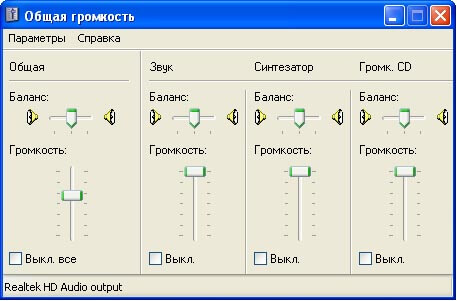
- หากคุณตัดสินใจที่จะเปลี่ยนปลั๊กในขณะที่ทิ้งสายไฟเก่าไว้ ให้ใช้การบัดกรีโดยเฉพาะ ไม่ควรมีขั้วหรือบิด
- หากมีเสียงรบกวนในลำโพง ให้ตรวจสอบความสมบูรณ์ของลำโพง (อาจขาดได้ดังภาพด้านล่าง) รวมถึงคุณภาพของการเชื่อมต่อระหว่างปลั๊กและเต้ารับ สาเหตุที่เป็นไปได้อีกประการหนึ่งคือความล้มเหลวในการตั้งค่าเสียงของระบบ

- หากคุณไม่มีมัลติมิเตอร์คุณสามารถตรวจสอบประสิทธิภาพของลำโพงด้วยแบตเตอรี่ 1.5 V ทั่วไป - เมื่อคุณเชื่อมต่อแล้วเสียงกรอบแกรบที่มีลักษณะเฉพาะและการเปลี่ยนแปลงของไดอะแฟรมควรปรากฏขึ้น
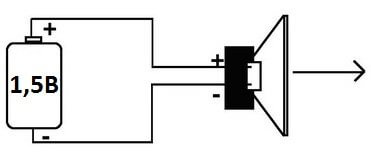
- ตัวเลือกการทดสอบอื่นคือการเชื่อมต่อระบบเสียงไม่ใช่กับคอมพิวเตอร์ แต่กับเครื่องเล่นดีวีดีหรือโทรศัพท์ หากเสียงปรากฏขึ้น แสดงว่าปัญหาเกิดขึ้นกับการ์ดเสียงของพีซี
นั่นคือทั้งหมดที่ฉันอยากจะบอกคุณว่าทำไมลำโพงในคอมพิวเตอร์ของคุณถึงใช้งานไม่ได้และจะซ่อมด้วยตัวเองได้อย่างไร เราหวังว่าตอนนี้คุณจะสามารถค้นหาสาเหตุของการพังทลายได้อย่างอิสระและกำจัดมันได้โดยไม่ยาก!


























